Ogólną krytyką Apple oraz systemu iOS jest to, że straciły one swoją innowacyjność. Wprowadzone funkcje w systemach operacyjnych Apple, zarówno komputerowych, jak i mobilnych, nie robią już większego wrażenia. Nowe dodatki sprzętowe do komputerów stacjonarnych i mobilnych zdają się być jedynie sposobem na zwiększenie sprzedaży. Bez względu na to, czy się z tym zgadzasz, czy nie, jedno jest pewne: iOS stał się w ostatnich latach dość problematyczny. Problemy te nie ograniczają się tylko do błędów. Często nowe funkcje, jakie wprowadza Apple, nie są odpowiednio przemyślane, jak na przykład ograniczenie dostępu do przycisku Siri Home. W systemie iOS 10 występuje również nowy, dziwny problem, polegający na tym, że lista aplikacji nie wyświetla się w aplikacji Ustawienia. Aplikacja Ustawienia ładowana jest do sekcji aplikacji społecznościowych, po czym zatrzymuje się. Poniżej przedstawiamy sposoby na rozwiązanie problemu z niewidoczną listą aplikacji w Ustawieniach w systemie iOS 10 i nowszych.
Nie istnieje jedno uniwersalne rozwiązanie, które naprawi problem z listą aplikacji w Ustawieniach. Będziesz musiał wypróbować kilka różnych metod.
Poczekaj chwilę
To najprostsza metoda, którą warto wypróbować. Otwórz aplikację Ustawienia i przewiń w dół do sekcji dotyczącej kont w mediach społecznościowych. Jeśli lista aplikacji nie jest widoczna, odczekaj kilka chwil, nawet do minuty. W starszych modelach iPhone’a załadowanie tej listy może zająć trochę czasu.
Zamknij aplikację Ustawienia
Spróbuj zamknąć aplikację Ustawienia. Wróć do ekranu głównego, a następnie dwukrotnie naciśnij przycisk główny, aby otworzyć przełącznik aplikacji. Przesuń palcem w górę na ikonie Ustawień, aby ją zamknąć. Następnie ponownie otwórz aplikację Ustawienia i sprawdź, czy lista aplikacji się załadowała. Odczekaj chwilę, aby sprawdzić, czy wszystko działa poprawnie.
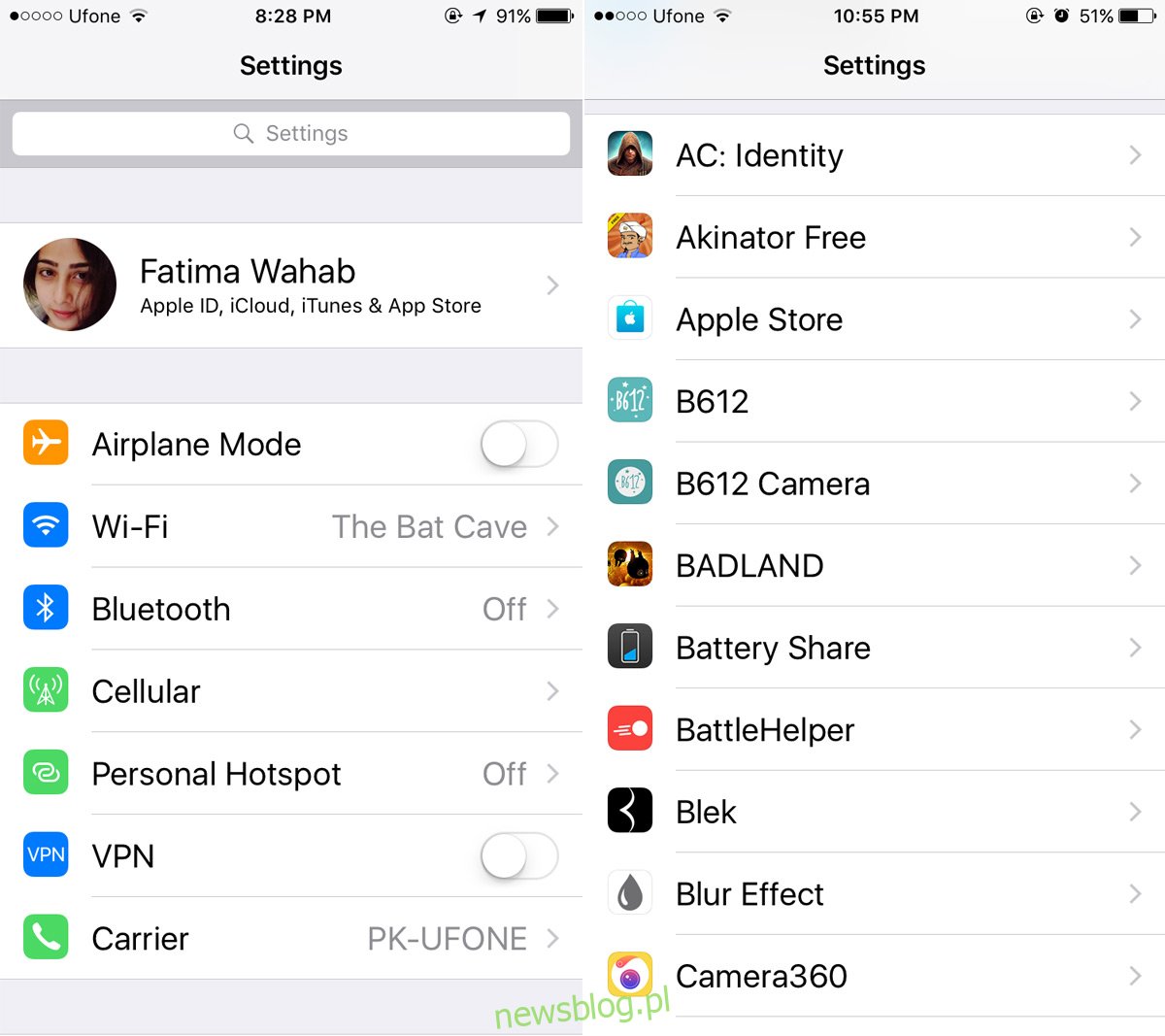
Uruchom ponownie iPhone’a
Wyłącz i włącz ponownie swojego iPhone’a. To stara, ale skuteczna metoda, która może pomóc rozwiązać wiele problemów i działa na większości urządzeń. Upewnij się, że aplikacja Ustawienia jest zamknięta, a następnie uruchom ponownie telefon. Po włączeniu sprawdź ponownie aplikację Ustawienia – lista aplikacji powinna się załadować. Czekaj chwilę, aby upewnić się, że aplikacje są dostępne.
Wykonaj twardy restart iPhone’a
Jeśli proste ponowne uruchomienie nie przynosi efektów, spróbuj twardego restartu. Dla modeli iPhone 6S i starszych, przytrzymaj jednocześnie przycisk zasilania oraz przycisk Home, aż zobaczysz logo Apple. W nowszych modelach, takich jak iPhone 7, przytrzymaj przycisk zasilania oraz przycisk zmniejszania głośności, aż na ekranie pojawi się logo Apple. Po zwolnieniu przycisków telefon powinien się uruchomić ponownie. Następnie wróć do aplikacji Ustawienia – lista aplikacji powinna być widoczna.
Nie jest do końca jasne, dlaczego lista aplikacji nie wyświetla się w Ustawieniach, ale w większości przypadków problem można łatwo rozwiązać. Jeśli jednak powyższe metody nie zadziałają, być może konieczne będzie przywrócenie iPhone’a do ustawień fabrycznych.
newsblog.pl
Maciej – redaktor, pasjonat technologii i samozwańczy pogromca błędów w systemie Windows. Zna Linuxa lepiej niż własną lodówkę, a kawa to jego główne źródło zasilania. Pisze, testuje, naprawia – i czasem nawet wyłącza i włącza ponownie. W wolnych chwilach udaje, że odpoczywa, ale i tak kończy z laptopem na kolanach.